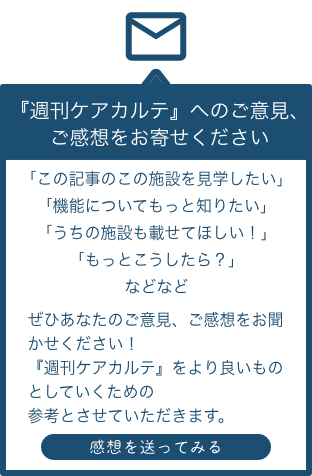ケアカルテやちょうじゅ、クレヨンのさまざまな機能を紹介するこちらの特集。
今回は、記録入力を補足する機能『デフォルト記録』についてご紹介します。
『デフォルト記録』は、日常生活動作(ADL)の記録のような、その都度の変更がない記録を〈利用者ごと〉にあらかじめ登録しておき、記録の作成時に登録した項目が自動反映される機能です。
たとえば、食事の記録をとるときに食事量や水分量、献立などは入力する数値や内容が毎回変わりますが、介助レベルや食事場所が変わることは少ないですよね。
そういった変更頻度の低い記録に『デフォルト記録』を活用することで、入力の手間を省くことができ、業務効率化が図れます。とても便利な機能ですので、操作方法などをくわしく見ていきましょう!
『デフォルト記録』の登録方法
『デフォルト記録』には、毎回とる記録のなかで変更頻度が低い内容をあらかじめ登録することができます。まずは、登録画面の開き方や登録方法についてご紹介します。
【デフォルト記録の開き方】
① 業務メニュー「基本情報管理」
② ナビボタン「デフォルト記録」
【デフォルト記録の登録方法 ([食事]の場合)】
① 利用者リストから「デフォルト記録」を設定したい利用者を選択
② 初期値を設定したい記録タイトルを選択
③ 例)メニュー[食事] > [食事]の記録
④ 記録タイトルが表示。「介助」や「場所」を選択
⑤ ピンをクリックして保存する
⑥ 下部の「タイトルマップ表示」に登録した項目が追加される
※[食事]以外の記録もカスタマイズしていただけます
※登録した『デフォルト記録』の設定をモバイルで使用する場合は、事前にマスタ受信操作を必ず実施してください
※毎回変動する項目は、登録しないように注意しましょう
登録した『デフォルト記録』の確認方法
登録画面での登録が完了したら、実際に記録を入力する画面で確認してみましょう。
【デフォルト記録の設定確認】
① 業務メニュー「日常記録管理」
② ナビボタン「記録一覧」
③ 項目を登録した利用者を選択し、タイトル[食事]をクリック
④ 画面右下の記録入力欄の「介助」「場所」にチェックが入った状態になっている
※『デフォルト記録』で入力された記録は、状態に合わせて変更できます。
今週の『デフォルト記録』機能の紹介はいかがでしたでしょうか?
毎回同じ記録内容であったり数値などの変更が少ない記録は、あらかじめ登録しておくことで記録入力の手間を省くことはもちろん、入力忘れや入力間違いを防ぐことにもツナがります。『デフォルト記録』の活用で、記録に特化した「ケアカルテ」や「ちょうじゅ」「クレヨン」ならではの良さを実感していただけるのではないでしょうか。
『デフォルト記録』は、今回ご紹介した食事の記録に限らず、さまざまな記録でご活用いただけますので、ぜひ日々の運用にお役立てください!
最後までご覧いただきありがとうございました!
週刊ケアカルテの記事をお読みの方におすすめ!